黑色迷你外型和他5,999 元的價格,之前就看到很多人在討論,
可惜遲遲等不到開箱文,只有這篇大略有提到一咪咪
[採訪]HP黑白無線雷射僅4999元 迷你黑系列待機用電不到1瓦,
為此我特地和朋友商借,就是想看看這台有多厲害!

男主角登場!雖然與無線黑迷你 HP LaserJet Pro P1102w 在體型上大了一些,
不過尺碼還是相當地迷你!

操作面板看得到的就五個按鍵,但面板角度是可以調整的

別忘了下面還有一顆電源鍵。

進紙匣特寫。

掃描平台特寫,最大尺寸為 216 × 297 公釐,A4 文件不成問題,A3 以上就要分頁掃描了。

再將掃描平台往上掀開,露出出紙區域的廬山真面目,當然平常列印時不需要這樣門戶洞開啦!

掃描平台與主機單靠左側這根粗壯的臂膀連接,向上彈出或是向下卡平的聲音都頗為紮實。

HP LaserJet Pro M1132 雷射複合機的正面圖、左側圖、右側圖、鳥瞰圖、背面圖、俯視圖,藍色區塊為主機背面。

背面左側標示了主機認證型號以及其他相當的資訊,這邊看到 M1132 MFP 的出生地是對岸中國大陸。

背面右上方為 USB 2.0 連接埠。

下方為電源插槽

底部還有方便搬動的手握區域,設計上還頗貼心。

模具出廠日期標列於掃描平台底部的內側。



進紙匣擋紙器。


掃描平台掃描 A4 文件或是一本雜誌還可以接受,蓋板就有待加強,
不過為了達到迷你化的目的,
蓋板設計上的妥協是可想而知的。

實際以捲尺測量,主機深度為 410 mm,較原廠瘦了 5 mm。

實際以捲尺測量,主機深度為 263 mm,肚子較原廠消了 2 mm。

將進紙匣阻擋器全部拉出,主機深度為 400 mm。

這邊順便提供掃描平台蓋板抬高之後的高度為 493 mm,想把 M1132 MFP 置於牆櫃下方的朋友們,要注意這個尺寸喔!

隨機附件大集合,文本資料、驅動程式安裝光碟、辨識軟體安裝光碟、電源線濾波器。

USB 2.0 連接線一條。

電源線一條。

第一次接觸 HP 印表機產品的朋友們,
只要透過這張「九陰真經」所標示的九個步驟慢慢來,
也可以輕鬆完成碳粉匣的安裝。


出紙區擋紙器為外掛式,安裝時必須將兩側卡榫,置入位於主機上的孔洞之中。

碳粉匣安裝時必須要將 M1132 MFP 開腸剖肚,方可看見碳粉匣的安裝部份。

碳粉匣型號為 CE285A,一個 2,000 元左右,其實與 HP LaserJet Pro P1102w 是一樣的耗材。

橘色部份移除後即可與主機合體了!



碳粉匣向前推到底就安裝完畢,簡單明快。
安裝試用
迷你黑系列的最大特色包括了安裝簡便迅速,隨機除了附有 HP LaserJet Pro M1130/M1210 MFP Series 驅動光碟以外,還附贈一片 Readiris Pro 11 辨識軟體,以下就分常兩個部份來介紹吧!

M1132 MFP 驅動程式安裝步驟:
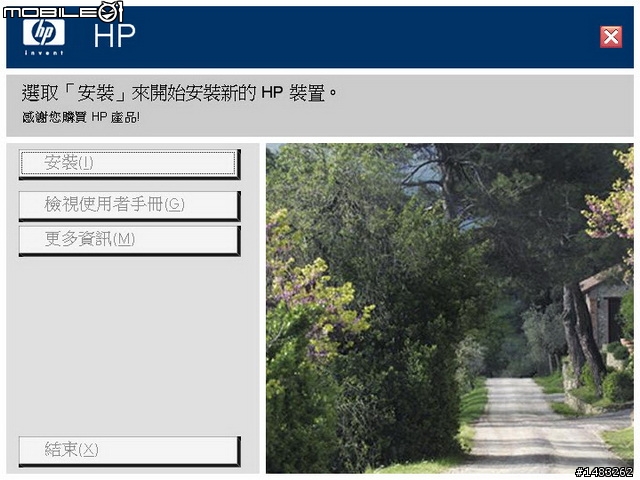
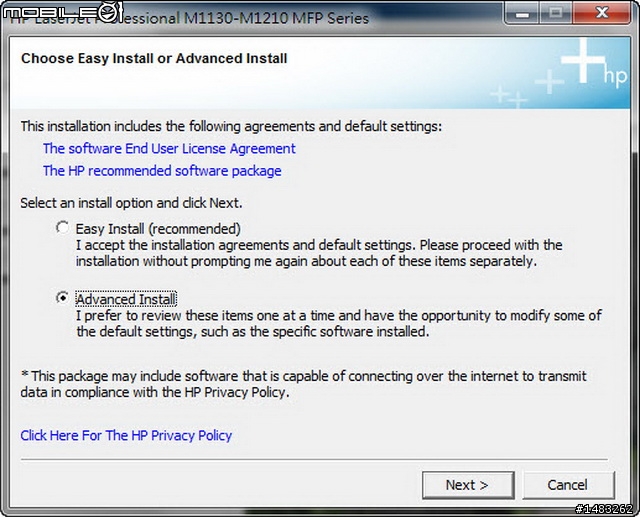
安裝部分分為簡易安裝以及進階安裝,這邊以進階模式來安裝。
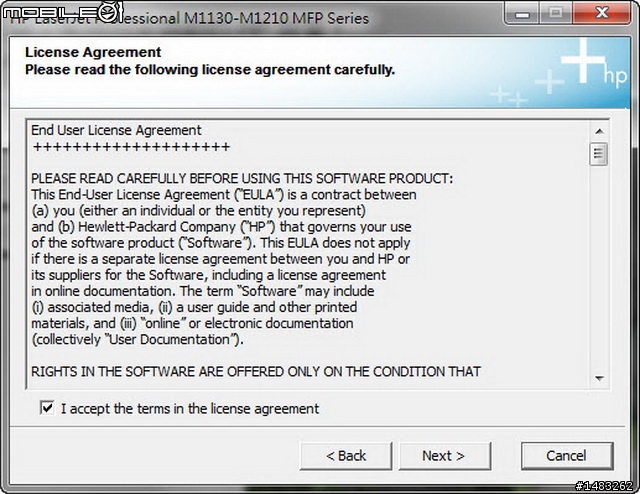
由於這幾頁 HP 並未提供中文化,大家就能同意的就同意吧!
這裡不會誘導大家安裝不知名的工具列的,請放心吧!

點選 Next 進行下一步。
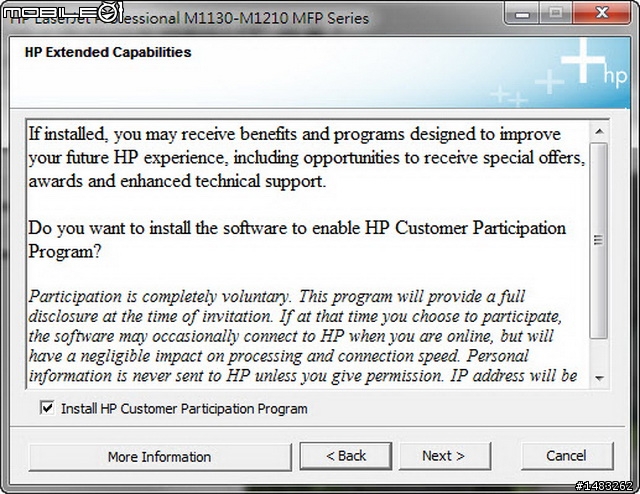
這個頁面應該是沒碳粉匣了可透過程式購買吧!不過跑一趟光華或Nova就好了啦!
勾不勾隨便。

挑選 M1130 MFP 印表機。

驅動程式安裝中。

跳出這頁就要確認印表機有沒有開;USB連接線接上電腦了沒。

此頁為等待偵測硬體中。

找到硬體了!

驅動程式即將安裝完成。
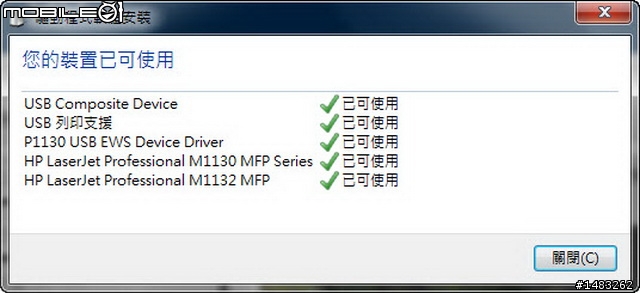
驅動程式安裝完成之後,硬體已經能夠在電腦上使用。

問各位要不要註冊您的產品,勾不勾隨便各位,不強求啦!
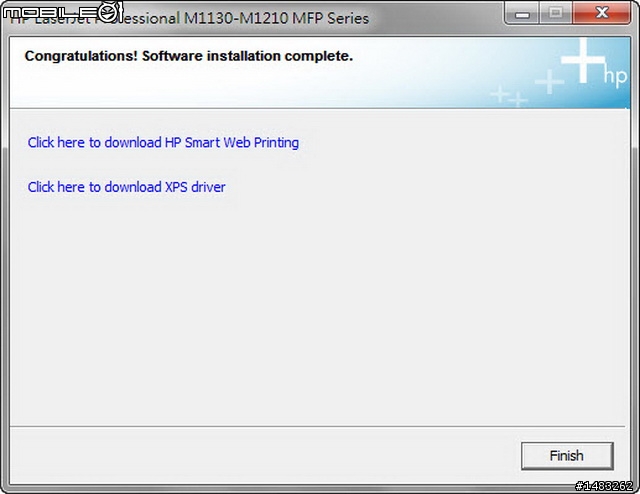
跳出此頁面時,引表機同時會列印一張測試頁,表示安裝完成,可以開始使用了。

安裝時為英文界面,安裝完畢之後出現中文了!
以上從安裝開始到完成僅僅花費了 2 分鐘左右的時間。
Smart Install:
關於Smart Install,我這邊錄製了一段影片提供大家參考,
任何電腦、筆電在沒有安裝驅動程式的狀態之下,也可以透過印表機的Smart Install來進行安裝。
也就是說,想要以HP LaserJet Pro M1132 雷射複合機來進行列印,
不用再向機器主人拿那101片的驅動光碟,USB連接線插上您的筆電,
就能夠開始安裝了,而且安裝時間還真的是快速啊!
果然是 Smart Install 啊!
(影片為證,背景聲音為衛視電影台武狀元蘇乞兒廣告中…)
http://www.youtube.com/watch?v=LJt8JAXkebw
列印測試
從上面採訪的那篇文章可以知道
HP 在全新的迷你黑系列中,特別導入了一個令北極熊與企鵝都感動不已的環保技術,
那就是 Auto-On/Auto-Off 電源自動開關技術,這項技術可以大幅節省能源消耗,
原廠表示首張列印也只要 8.5 秒便能完成列印。
我們就來實際看看到底列印能有多快速!!
這邊我順便帶到 HP LaserJet Pro M1132 MFP 的列印內容。
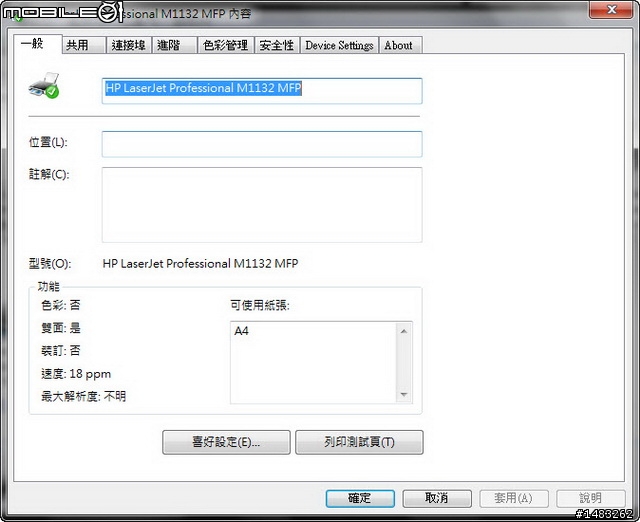
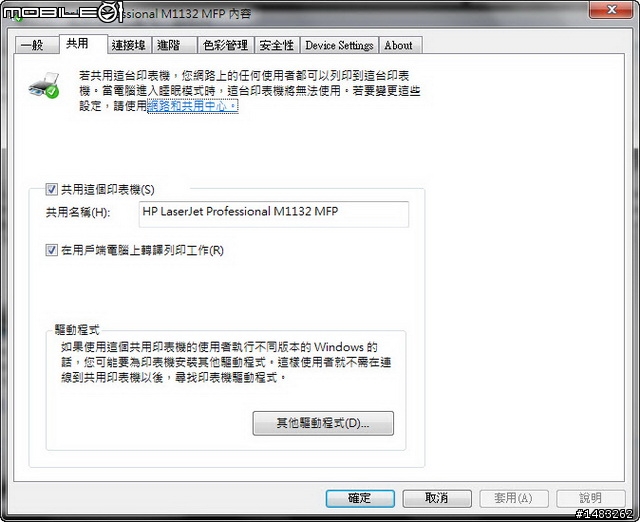

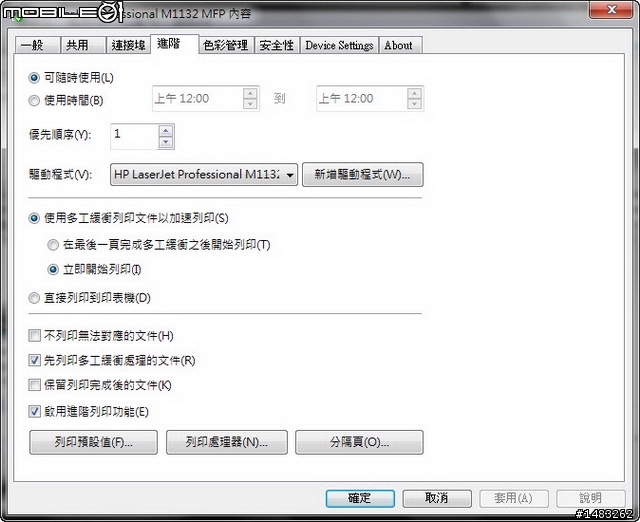
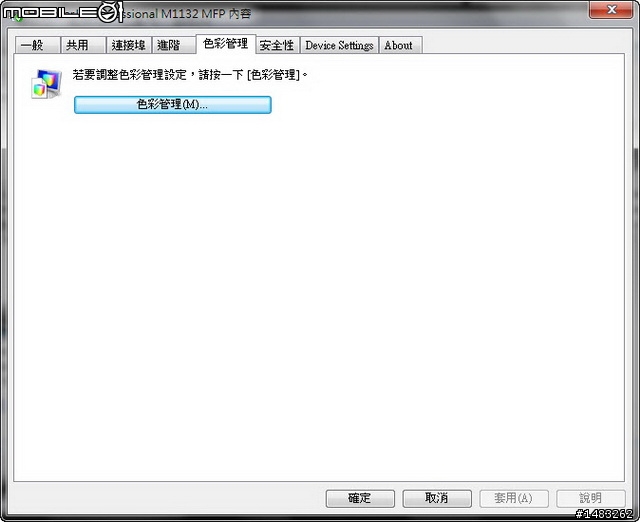
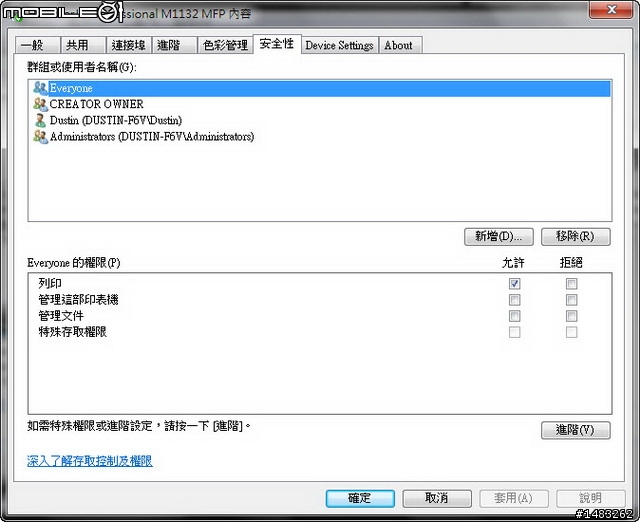
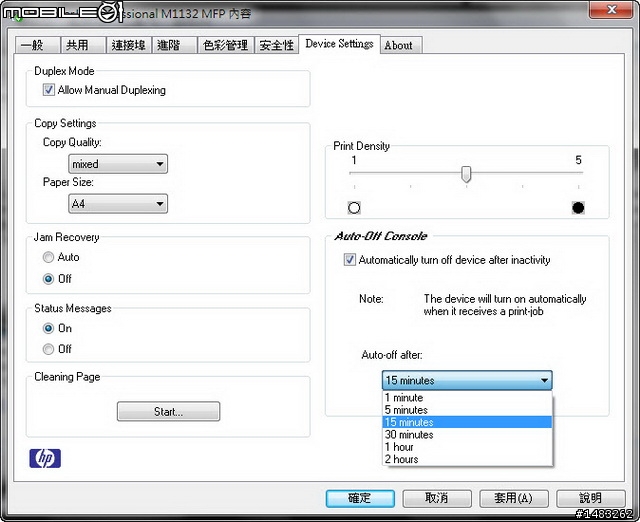
這個分頁的右下角就是 Auto-On/Auto-Off 電源自動開關設定功能,
共有 1 分鐘、5 分鐘、15 分鐘、30分鐘、1 小時、2 小時的自動休眠時間設定。
其實試過之後喚醒休眠的時間相當迅速,所以設為 1 分鐘也不為過喔!
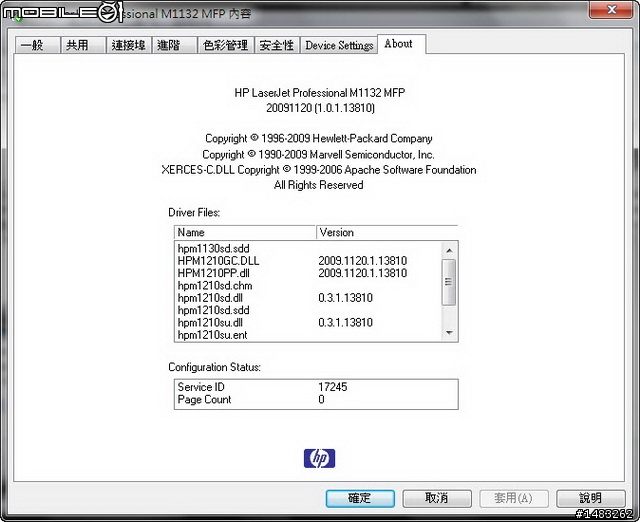

以 Win7 為例,列印時電腦耗費了 1,012K 的記憶體。
列印速度部份,以 FastRes 600 的品質設定來列印一張 Windows 印表機測試頁共花費了 7.2 秒的時間(AOAO開啟時為 7.6 秒);
另外以 FastRes 1200 的品質設定來列印一張 Windows 印表機測試頁共花費了 9.6 秒的時間 (AOAO開啟時為 10.3 秒)。
另一方面,列印 10 張 Windows 印表機測試頁共花費了 1 分 6 秒的時間。
列印品質方面,將驅動程式提供的兩種 FastRes 600 以及 FastRes 1200 列印品質
加上省墨選項湊一湊共有四種品質可以討論。

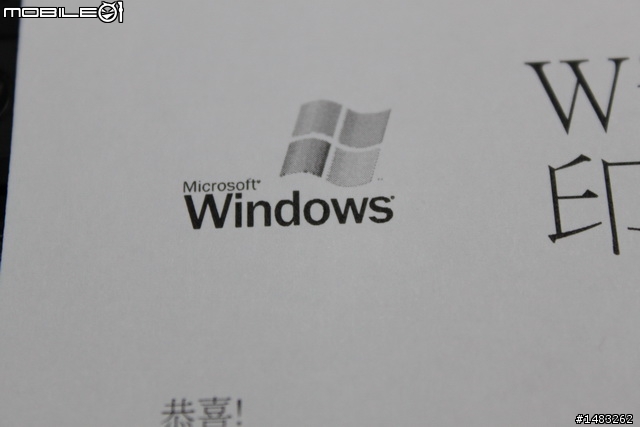
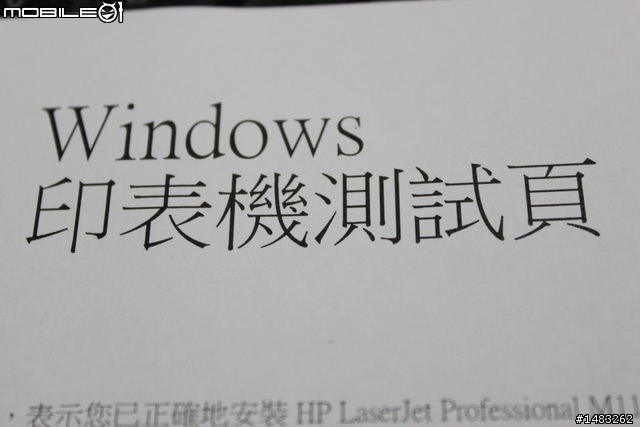
以 FastRes 600 品質設定加上 Econo mode 打勾,列印出來的文字部份相當清楚,圖片則看得出為我們節省了一些碳粉。
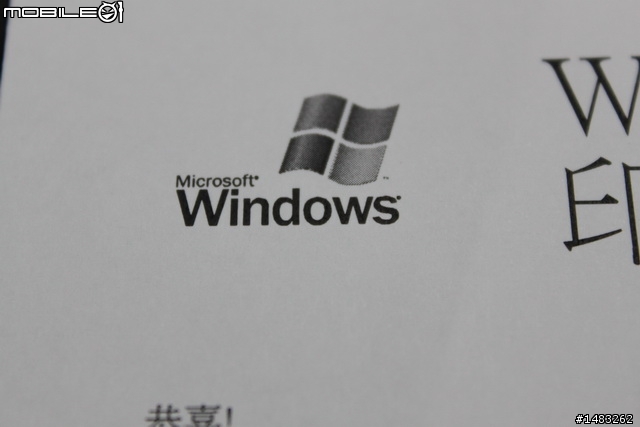

▲單單以 FastRes 600 品質設定,列印出來的文件品質,文字圖片通通讚!


▲最後以 FastRes 1200 品質設定列印出來的文件,放大再放大,找不到能挑剔的。(還是本人太好心?!)
綜合列印速度以及列印品質,要我來選擇的話,
我會選擇用 FastRes 600 品質設定加上 Econo mode 打勾來列印,
即使在AOAO開啟時下,單張 A4 列印時間 8 秒內搞定,很棒了啦!
掃描測試
HP LaserJet Pro M1132 MFP TWAIN
利用 HP 所提供的驅動程式 Scan To 預掃到 HP LaserJet Pro M1132 MFP TWAIN 之中,才會開始真正的掃描動作。不過我這邊先分享一下 Scan To 的基本設定:

一般分頁可以選擇存成檔案、發送電子郵件,或者是丟到其他程式中。

掃描分頁設定掃描解析度、掃描模式以及尺寸。
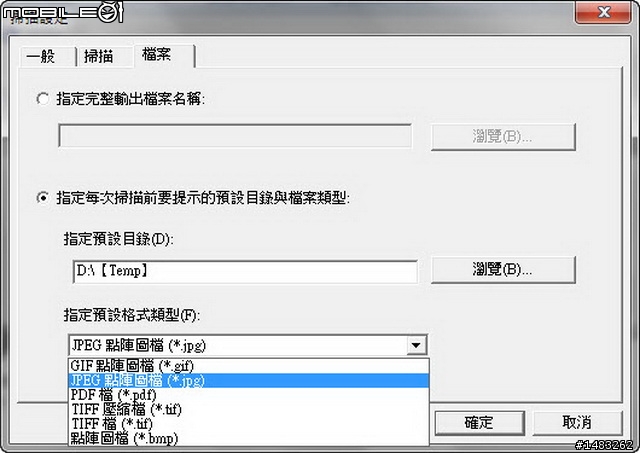
檔案分頁設定輸出的資料夾以及檔案格式。
掃描平台上的圖片或文件預掃到 HP LaserJet Pro M1132 MFP TWAIN 之後,
可以手動調整掃描範圍,也可以直接輸入數值,也提供了縮小放大功能。
掃描解析度從 75 dpi 到 19200 dpi 可調整;亮度與對比、銳利度、色彩管理...都有調整空間。

尺寸大小

解析度

亮度與對比

銳利度

色彩管理

HP LaserJet Pro M1132 MFP TWAIN 操作界面其實挺夠用的,
只不過每調整過亮度與對比等參數後進行掃描,結束後參數又會歸零,
應該設計能夠儲存參數設定的選項才對。
以 HP LaserJet Pro M1132 MFP TWAIN 進行掃描,
選擇 300 dpi、彩色模式掃描雜誌封面共花費了 14.9 秒;
若是以300 dpi、黑白模式,則僅僅需要 5.0 秒的時間。
整理測試過的掃描速度如下:
300 dpi、黑白模式→5.4 秒
300 dpi、灰階模式→5.6 秒
300 dpi、彩色模式→14.9 秒
600 dpi、彩色模式→57.4 秒

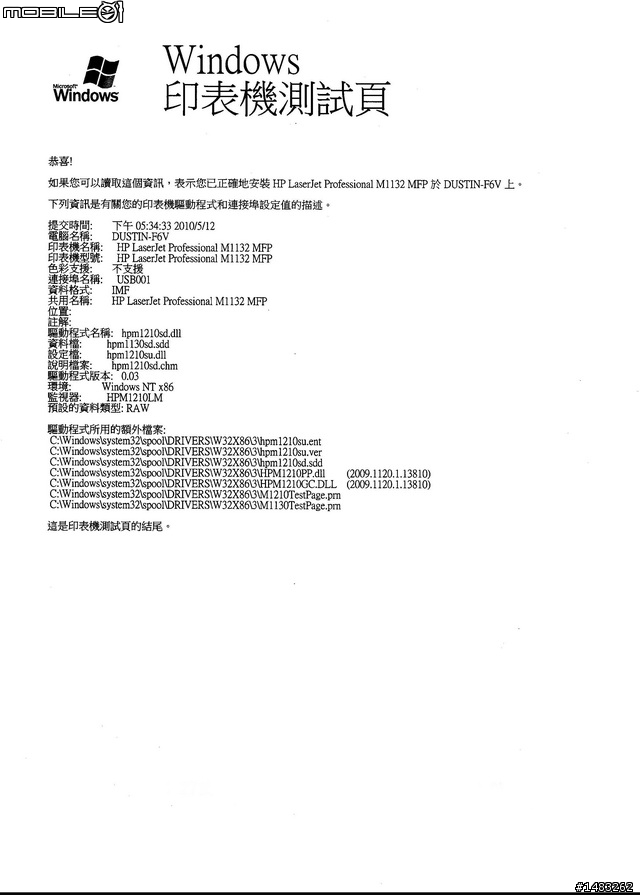
以黑白模式掃描必須事先調整黑白對比,以利於OCR軟體的辨識。

灰階模式。

直接以 300 dpi、彩色模式掃描雜誌封面,品質相當不錯。

原尺寸檢視,足見點陣顆粒。

需要高品質圖片的使用者可以試試看 600 dpi的彩色模式掃描。
此為原尺寸檢視。這邊說明一下魔豆皮膚上的條紋為雜誌封面印刷的關係,
並非HP LaserJet Pro M1132 雷射複合機掃描所致。
Readiris Pro 11 辨識軟體
隨機附贈了 Readiris Pro 11 辨識軟體,利用此軟體也能夠進行掃描。
掃描前勾選分析頁面,Readiris Pro 11 就會自動分析該掃描的頁面範圍,
掃描前也可以設定是否要連續掃描,掃描間隔的時間也是可以設定的,
與 HP 的掃描程式比起來的確補強了其缺點。掃描速度如下:
300 dpi、彩色模式→ 15.5 秒
300 dpi、黑白→5.8 秒

以先前掃描的黑白 Windows 印表機測試頁來做辨識測試。
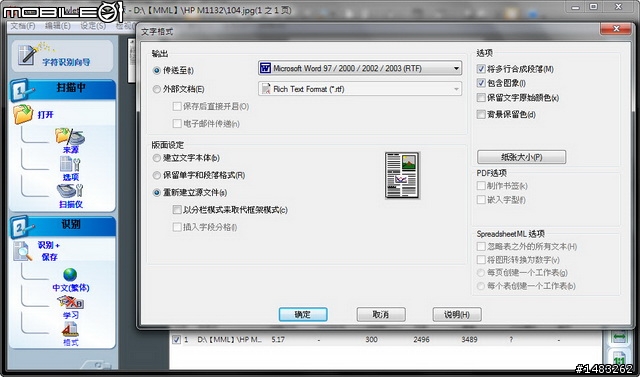
辨識完成輸出為RTF檔。

當然軟體也提供其他檔案格式供選擇,如PDF檔。

也可以設定是否要連續掃描,掃描間隔的時間也是可以設定的。

辨識的語言必須事先選擇,當然文件中若為中英混合,大大膽地選擇繁體中文吧!
阿斗仔最大一定會辨識英文低!

結果幾乎都能成功辨識,除了印表機被 Readiris Pro 11 辨識成「印衰機」以外,
其他都成功辨識,當然這與黑白掃描時的對比調整也有些關係。
影印測試
使用主機直接影印一張文件需要耗費 15.2 秒的時間,
HP LaserJet Pro M1132 MFP 面板上面還具備了調整濃淡、縮放等功能,
濃淡從最淡的-5 到最濃的 +5 共有 11 段調整範圍。值得一提的是,
調整過濃淡或是縮放尺寸,經過一段時間會回復到預設值,
如此一來就不怕之前使用者亂調,讓之後的人把白淨的魔豆影印成黑人牙膏了。

由左到右濃淡設定分別為5 到最濃的 -5、-3、0、+3、+5。
畢竟只是試用...而不是長期使用
所以也不敢說什麼心得
除了軟體上英文比例偏高以外
列印、影印等輸出效果都還不錯!





























































































